RawTherapee 5.7, как использовать эту новую версию в Ubuntu
В следующей статье мы рассмотрим это новая версия программного обеспечения для обработки изображений RAW с открытым исходным кодом RawTherapee. Эта программа для обработки необработанных фотографий была выпущена как бесплатное ПО под Стандартной общественной лицензией GNU версии 3. Она написана в основном на C ++ с использованием интерфейса GTK + и была создана Габором Хорватом и другими авторами. В настоящее время он имеет версию 5.7 и теперь доступен для загрузки и использования в виде файла AppImage.
RawTherapee основан на концепции неразрушающее редактирование, аналогично некоторым другим программам обработки RAW. Последнее обновление этого программного обеспечения предоставит нам сотни исправлений ошибок, оптимизацию скорости и улучшения поддержки RAW. Все это для того, чтобы сделать это программное обеспечение профессионального уровня более простым и стабильным в использовании.
Если кто-то еще не знает, RawTherapee — это
RawTherapee 5.7 предложит нам выбор мощные инструменты, с помощью которых мы можем практиковать искусство обработки необработанных фотографий. Всегда полезно прочитать первоисточник чтобы понять, как работает каждый инструмент, и получить от него максимальную отдачу.
Теме статьи:
Photoflow, приложение для неразрушающего редактирования изображений
Индекс
- 1 Общие характеристики RawTherapee 5.7
- 2 RawTherapee 5.7 на Ubuntu
Общие характеристики RawTherapee 5.7
- Это программное обеспечение открытый исходный код, кроссплатформенность.
- RawTherapee использует Оптимизация SSE для повышения производительности на современных процессорах и выполняет вычисления с точностью с плавающей запятой.

- Управление цветом с помощью Система управления цветом LittleCMS.
- Приложение поддерживает наиболее распространенные форматы изображений RAW, включая Pentax, Sony Pixel Shift и Canon Dual-Pixel.
- Он также добавляет новый инструмент негативов пленки и поддерживает встроенные теги ‘классификации’ в данных Exif и XMP.
- Поддерживает большинство необработанных форматова также изображения с плавающей запятой HDR в формате DNG. Он также поддерживает JPEG, TIFF и PNG.
- Позволит нам перемещаться по панелям с помощью колеса прокрутки мыши не беспокоясь о случайной настройке инструмента. Мы также можем удерживать клавишу сдвиг при использовании колеса прокрутки мыши для управления регулятором, на котором находится курсор.
- Мы сможем поставьте наши фотографии в очередь на экспорт позже, таким образом освобождая процессор для работы с предварительным просмотром.

- Поддерживает цветовые профили DCP и ICC.
- Мы также найдем много горячие клавиши это значительно ускоряет работу с RawTherapee и дает больше контроля.
- В этом последнем обновлении мы также найдем сотни исправления ошибок, оптимизация скорости и необработанные улучшения поддержки.
Это лишь некоторые из общих характеристик. Они могут подробнее см. в Раупедия или последняя версия изменяется в разделе «недавние изменения
RawTherapee 5.7 на Ubuntu
RawTherapee — это бесплатное программное обеспечение с открытым исходным кодом, доступное для Windows, macOS и Gnu / Linux. Может скачать прямо с официального сайта.
Как пользователи Ubuntu, мы можем выбрать скачать RawTherapee для Gnu / Linux как AppImage. Этот двоичный файл будет работать в большинстве дистрибутивов Gnu / Linux. Только нам нужно будет дать разрешение на выполнение файла.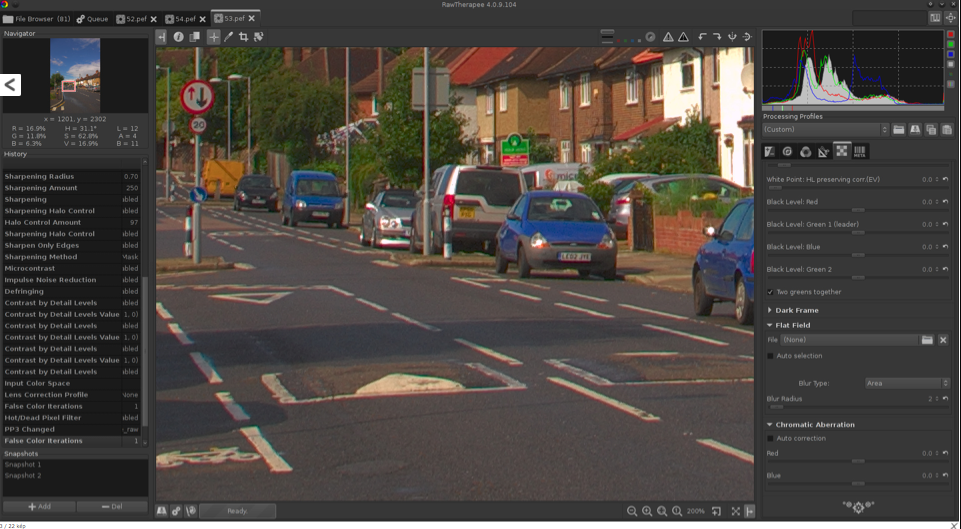
После завершения загрузки и применения соответствующих разрешений мы сможем откройте приложение двойным щелчком по загруженному файлу.
Это программное обеспечение предлагает нам множество функций. Даже профессионалы могут использовать RawTherapee 5.7 с хорошими результатами, но они, вероятно, могут упустить некоторые полезные функции. Хотя сегодня это хороший вариант для всех типов пользователей, так как он
Содержание статьи соответствует нашим принципам редакционная этика. Чтобы сообщить об ошибке, нажмите здесь.
Вы можете быть заинтересованы
Обзор фоторедактора RawTherapee — ITC.ua
Редакторы для обработки RAW-файлов – штука весьма специфичная, но в последние годы, с популяризацией в народе фотокамер, позволяющих делать такие снимки, становится все более востребованной, причем не только заядлыми фотоэнтузиастами, как ранее, но и более «умеренной» в любви к фото публикой.
К сожалению, особого выбора здесь нет – идущее в комплекте с фотоаппаратом программное обеспечение, как правило, не блещет функциональностью, а из стороннего ПО на ум сразу приходит Adobe Lightroom, однако при ценнике в $300 язык не поворачивается назвать его оптимальным инструментом для фотолюбителей. С бесплатными утилитами в данной категории софта ситуация сложилась не лучшим образом, но, к счастью, таковые все же есть, и одним из лучших бесплатных RAW-конвертеров является именно RawTherapee.
Кроссплатформенный RawTherapee разрабатывался венгерским программистом Габором Хорватом с 2004 г., а в 2010 г., после открытия исходных кодов, вокруг проекта собралась команда единомышленников, силами которых и продолжается разработка последних нескольких версий.
Основным преимуществом четвертой версии разработчик называет использование движка с плавающей запятой при обработке изображений. Переход от 16-разрядных целых вычислений к 32-разрядным значительно повышает точность обработки, что должно быть особенно заметно на светлых участках снимков, где удается восстановить больше информации и среди прочего добиться более плавных переходов.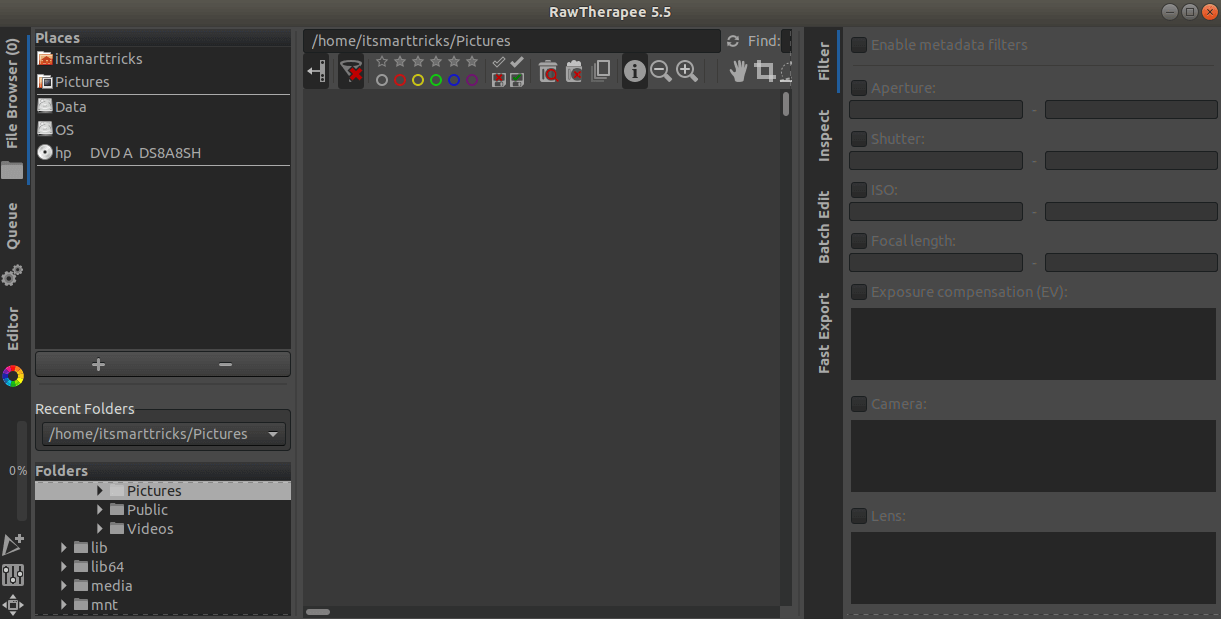
Интерфейс RawTherapee выполнен в традиционном стиле – центральная область отведена под основной элемент текущего окна (миниатюры фото в окне браузера или же обрабатываемый снимок в окне редактора), справа собраны все доступные инструменты, слева – древо каталогов (в браузере) либо история редактирования.
Разумеется, интерфейс настраивается в широких пределах – можно выбирать одно- или мультизакладочный интерфейс (в первом случае все снимки обрабатываются в одном окне редактора, во втором – каждое фото открывается в отдельной закладке), менять пропорции блоков (например, расширить блок инструментов за счет сужения основной области редактирования), временно скрывать ненужные, а также менять общую цветовую гамму – если классический темно-серый фон окна вам не нравится, в опциях можно выбрать любой из десятка доступных.
Все инструменты объединены в 6 закладках: в «Экспозиции» можно менять ее компенсацию, выставлять уровень черного, регулировать яркость/контраст/насыщенность, определять методы восстановления ярких участков, а также редактировать снимок с помощью кривых. В закладке «Детализация» сосредоточены инструменты по настройке резкости изображения, микроконтраста, а также средства для подавления шумов – отдельно можно регулировать значения для яркости, цветности и гаммы, плюс включать подавление импульсного шума. Инструменты по работе с цветом находятся в одноименной закладке – здесь устанавливается баланс белого (по данным камеры, автоматическое определение и пользовательские значения), регулируются значения по цветовым каналам, оттенки и насыщенность с помощью эквалайзера HSV, выбирается входной цветовой профиль и т.д. Закладка «Преобразования» позволяет откадрировать снимок, изменить его размер и геометрию – хоть подобные вещи обычно и делаются в обычном графическом редакторе, но если вы собираетесь обойтись без него, подобная функциональность в RAW-конвертере окажется явно не лишней.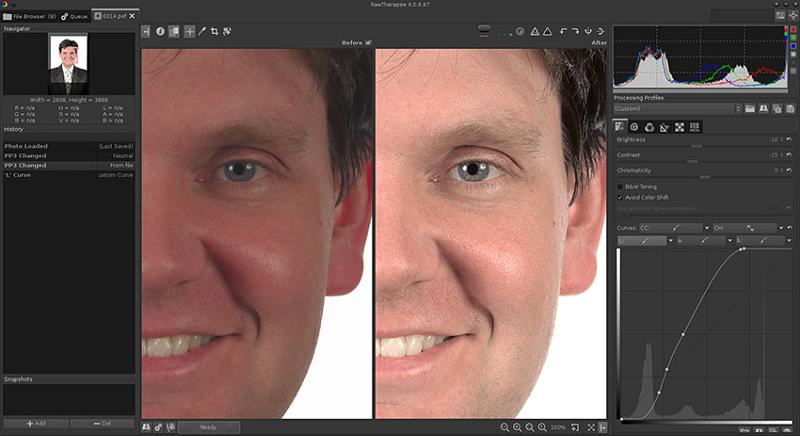
Результат обработки сохраняется в JPEG, PNG или TIFF, причем RawTherapee может либо выполнить эту процедуру немедленно, либо поставить в очередь – как в ее конец, так и в самое начало. При этом редактор может вместе с изображением сохранять и параметры его обработки – они будут находиться в xml-файле с таким же названием, что и сам снимок, и в будущем их можно будет использовать при повторном открытии RAW-файла. Кроме того, при желании пользователь может создавать собственные профили постпроцессинга (в дополнение к полутора десяткам имеющихся) на основе выполняемых операций и впоследствии применять их к другим снимкам.
Кроме того, при желании пользователь может создавать собственные профили постпроцессинга (в дополнение к полутора десяткам имеющихся) на основе выполняемых операций и впоследствии применять их к другим снимкам.
RawTherapee 4.0.11 — Photo Review
В ближайшие месяцы мы представим программное обеспечение для преобразования необработанных файлов, которое может заменить Adobe Camera Raw и эффективно интегрироваться с редактором изображений. Мы делаем это, потому что даже Adobe признает, что ее переход на облачные подписки не подойдет полупрофессиональным фотографам, фотоэнтузиастам, любителям, пенсионерам или всем, у кого низкий или непредсказуемый доход. Эта серия обзоров начинается с последней версии RawTherapee.
После использования RawTherapee 4.0.11 с необработанными файлами от нескольких разных производителей камер мы очень впечатлены его возможностями. Вы можете просматривать файлы JPEG и файлы TIFF из любого источника, включая камеры Sigma и другие преобразователи необработанных файлов. И даже если вы не обрабатываете необработанные файлы, файлы JPEG и TIFF можно настроить с помощью инструментов, предоставляемых в RawTherapee.
И даже если вы не обрабатываете необработанные файлы, файлы JPEG и TIFF можно настроить с помощью инструментов, предоставляемых в RawTherapee.
Есть несколько настроек, которые вы не можете сделать с помощью предлагаемых инструментов, которые более обширны, чем те, которые предоставляются большинством файловых процессоров. Живое обновление применяемых вами корректировок позволяет очень легко увидеть, как далеко можно зайти с каждой из них. Как конвертер необработанных файлов, RawTherapee оставляет желать лучшего.
Однако как редактору изображений ему не хватает некоторых важных функций. Если вам нравится выполнять преобразование файлов отдельно от настроек редактирования и/или вы готовы перемещать файлы TIFF, преобразованные с помощью RawTherapee, в редактор по вашему выбору, это не имеет значения.
Но если вам нужен полнофункциональный редактор со встроенным процессором необработанных файлов, как в Photoshop, RawTherapee может вам не подойти, поскольку в нем отсутствуют инструменты выделения и не поддерживаются слои. Вы не можете изолировать область изображения для отдельных настроек.
Вы не можете изолировать область изображения для отдельных настроек.
И, хотя приложение постоянно обновляется, чтобы включать новые камеры по мере их выпуска, мы обнаружили, что списки его профилей отстают на одно или два поколения для большинства брендов и вообще пропускают Olympus. (Вы можете профилировать собственное оборудование, чтобы компенсировать эти недостатки.)
Рекомендуемая розничная цена: Бесплатно
RawTherapee 4.0.11 является бесплатным программным обеспечением, что означает, что оно доступно конечным пользователям для загрузки с веб-сайта разработчиков и может использоваться бесплатно в любом месте. на любом оборудовании, которое вам нравится, при условии соблюдения лицензии GPLv3 с авторским левом (подробности здесь: https://www. gnu.org/copyleft/). По этой лицензии вы можете загружать исходный код, изменять его и делиться своим опытом на открытых форумах блог-сайта RawTherapee (http://rawtherapee.com/forum/).
gnu.org/copyleft/). По этой лицензии вы можете загружать исходный код, изменять его и делиться своим опытом на открытых форумах блог-сайта RawTherapee (http://rawtherapee.com/forum/).
Разработчики рекомендуют использовать его в 64-битной операционной системе для обеспечения стабильности. Именно эту платформу мы использовали, проводя наши тесты на компьютере с процессором Intel Core i7, 8 ГБ ОЗУ и операционной системой Windows 7. Вы также можете использовать RawTherapee 4.0.11 на компьютерах под управлением MacOS X или Linux.
Что это?
Проект RawTherapee был запущен в 2004 году венгерским программистом Габором Хорватом. В январе 2010 года Габор решил открыть свой исходный код под Стандартной общественной лицензией GNU, и с тех пор к проекту присоединились разработчики со всего мира. Их усилия продолжаются, и последняя версия RawTherapee предоставляет очень сложный и мощный процессор необработанных файлов, который может конкурировать (или лучше) со многими существующими программами.
Как и почти все процессоры обработки необработанных изображений (проприетарные и с открытым исходным кодом), RawTherapee 4.0.11 использует dcraw (еще одну программу преобразования с открытым исходным кодом) для декодирования необработанных изображений «», но не для их обработки. Когда dcraw добавит поддержку новой камеры, RawTherapee также будет обновлен. Читатели с опытом программирования могут узнать больше о декодировании необработанных изображений на этом веб-сайте: http://www.cybercom.net/~dcoffin/dcraw/, созданном Дэйвом Коффином, разработчиком dcraw.
В этом обзоре мы можем предоставить только обзор возможностей RawTherapee 4.0.11 из-за множества настроек, которые он предоставляет. Подробное (105-страничное) руководство пользователя в формате PDF доступно на том же сайте, который вы используете для загрузки программы. В нем объясняются все функции программы и даются понятные инструкции по ее использованию.
Существует также «живое» онлайн-руководство, которое постоянно редактируется по мере добавления новых функций или корректировки существующих функций. Мы рекомендуем изучить руководство на ранних этапах и изучить доступные варианты.
Мы рекомендуем изучить руководство на ранних этапах и изучить доступные варианты.
На веб-сайте можно найти много информации об использовании программного обеспечения и сообщить о любых обнаруженных ошибках. Также имеется руководство по настройке цветов в соответствии с оттенками и тонами Nikon Capture NX 2, а также ряд «неофициальных руководств», предоставленных членами сообщества.
Для кого это?
Эта программа предназначена для серьезной работы с необработанными файлами; не для тех, кто только время от времени снимает необработанные файлы, или тех, кто не заинтересован в настройке своих файлов для достижения наилучших результатов. Если вы увлекаетесь визуализацией, вам следует внимательно изучить это мощное приложение.
Поддержка предоставляется для большинства камер, использующих обычные сенсоры «», но не для чипов Foveon. Поэтому, если у вас есть камера Sigma, вам нужно будет преобразовать исходные файлы X3F с нее с помощью конвертера исходных файлов Sigma.
Как это работает
Когда вы загружаете приложение, его установка из заархивированного файла должна быть простой. Программа должна быть установлена вместе с другими программами на вашем жестком диске. Установка создает папку кеша для хранения профиля обработки для каждого изображения. Он идентифицируется суффиксом «pp3» и похож на вспомогательные файлы, используемые Adobe для хранения необработанных параметров разработки файлов.
Как и другие неразрушающие редакторы, RawTherapee создает дополнительные файлы, содержащие сведения обо всех корректировках, сделанных при обработке каждого необработанного файла. Каждый дополнительный файл хранится вместе с соответствующим файлом изображения с тем же именем файла «», но с другим расширением (*.pp3). При повторном открытии обработанного необработанного файла в RawTherapee будет прочитан дополнительный файл, и все настройки последнего сеанса будут восстановлены.
Файлы PP3 записываются каждый раз, когда вы закрываете фотографию или закрываете RawTherapee. По умолчанию эта информация также сохраняется в кэше на жестком диске. Вы также можете принудительно сохранить профиль обработки фотографии, над которой работаете, нажав сочетание клавиш Ctrl+Shift+S.
По умолчанию эта информация также сохраняется в кэше на жестком диске. Вы также можете принудительно сохранить профиль обработки фотографии, над которой работаете, нажав сочетание клавиш Ctrl+Shift+S.
Использование RawTherapee 4.0.11
При первом запуске RawTherapee появится пустая вкладка браузера файлов, потому что вам нужно указать RawTherapee, где хранятся ваши необработанные фотографии. После выбора папки RawTherapee прочитает каждый файл и создаст эскизы ваших фотографий на центральной панели. Последующие открытия RawTherapee отобразят браузер для последней папки, с которой вы работали.
Окно настроек, доступ к которому осуществляется с помощью кнопки в правом верхнем углу рабочей области, позволяет настроить RawTherapee в соответствии с вашими предпочтениями. В этом меню есть семь страниц, охватывающих общие настройки цвета фона, макета и ссылок на внешний редактор, а также страницы для обработки изображений, просмотра файлов, управления цветом, пакетной обработки, параметров производительности и звука.
Двойной щелчок по миниатюре открывает выбранный файл изображения и запускает панель инструментов редактора в правой части рабочей области. Панель «История» в левой части рабочей области отслеживает все изменения, внесенные в выбранный файл изображения.
Панель инструментов редактора предоставляет пять режимов предварительного просмотра, которые помогут вам настроить изображения. (Они также доступны с помощью сочетаний клавиш.) Одновременно можно активировать только один режим предварительного просмотра, и доступные параметры включают отдельные предварительные просмотры для красного, зеленого, синего и канала яркости, а также предварительный просмотр маски фокусировки для просмотра того, какие области находятся в фокусе.
Предварительный просмотр отдельных каналов может быть полезен при редактировании кривых RGB, планировании черно-белого преобразования с помощью микшера каналов или оценке шума изображения, в то время как предварительный просмотр яркости обеспечивает мгновенный просмотр в черно-белом режиме без изменения параметров проявления.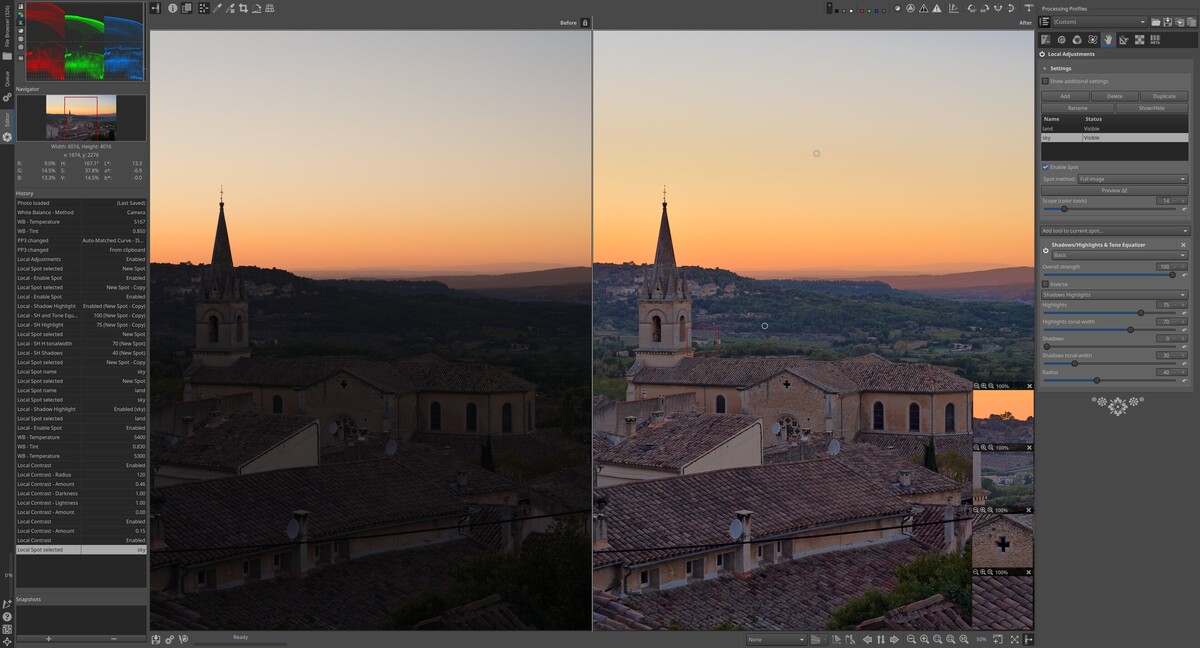 Это удобно для просмотра того, как изображения выглядят монохромными, а также для определения того, какой канал может обрезаться.
Это удобно для просмотра того, как изображения выглядят монохромными, а также для определения того, какой канал может обрезаться.
RawTherapee поставляется с набором из 32 «профилей обработки», которые позволяют пользователям начать с определенного «образа», который при необходимости можно изменить. Пользовательская настройка предназначена для создания и хранения ваших собственных профилей. Вы можете хранить профили обработки вместе с исходным файлом (изображением) или в отдельном кэше. Первый вариант рекомендуется, поскольку он означает, что профиль перемещается вместе с изображением при его копировании или сохранении.
Все настройки, которые вы можете запросить, доступны в наборе инструментов редактора. На вкладке «Экспозиция» открывается панель с кнопкой «Автоматические уровни» и ползунками для настройки значений экспозиции. Вы можете сбросить все ползунки в разделе «Экспозиция», нажав кнопку «Нейтральный». Эта панель также содержит ползунки для регулировки контраста, насыщенности, баланса теней/светов и кривых тона, причем последние включают имитацию пленки.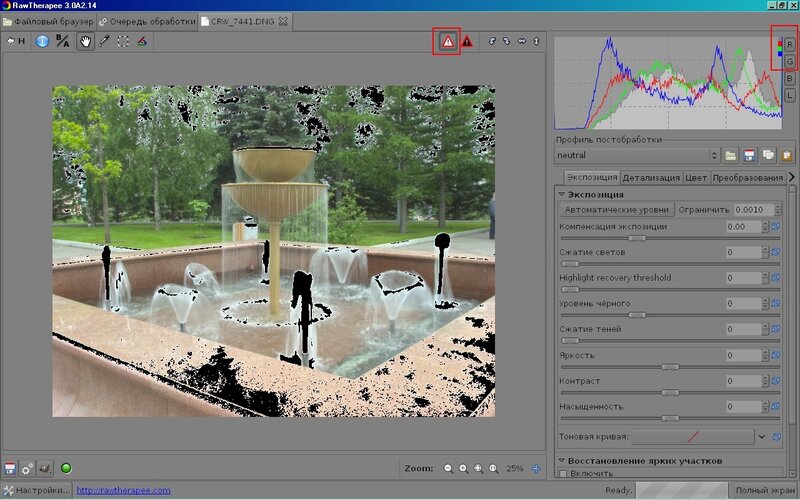
Вторая вкладка в наборе инструментов редактора — это вкладка «Детали», на которой можно настроить резкость и шумоподавление. Эффекты некоторых фильтров на этой панели можно увидеть только при увеличении изображения до 100%.
Повышение резкости в RawTherapee можно выполнить двумя способами: нерезкая маска (USM) или RL-деконволюция. Нерезкое маскирование использует стандартные параметры настройки Radius, Amount и Threshold, но программное обеспечение позволяет применять его только к краям, чтобы предотвратить чрезмерную резкость областей, затронутых шумом. Вы можете установить допуск края (насколько пиксель должен отличаться от своего соседа, чтобы считаться краем) и включить управление ореолом, чтобы свести к минимуму эффекты ореола вокруг ярких областей.
RL Деконволюция применяет фильтр, противодействующий размытию по Гауссу. Вы можете определить радиус размытия по Гауссу, который хотите удалить, и использовать ползунок «Затухание», чтобы предотвратить усиление шума на гладких участках. Поскольку для успешной деконволюции требуется несколько итераций, количество итераций также можно регулировать.
Поскольку для успешной деконволюции требуется несколько итераций, количество итераций также можно регулировать.
Настройки шумоподавления основаны на вейвлетах и преобразовании Фурье, и это один из инструментов, который требует 100% увеличения, чтобы увидеть эффекты. Отдельные ползунки предназначены для управления шумом Luminance (яркость) и Chrominance (цвет), а также ползунки «Delta Chrominance» для красного и синего каналов.
Ползунок «Гамма» изменяет степень шумоподавления в диапазоне тонов, позволяя пользователям выборочно работать с разными тональными уровнями. Инструмент «Удаление краев» предназначен для исправления цветных окантовок, вызванных осевой (или продольной) хроматической аберрацией.
Вкладка «Цвет» следующая на очереди. Он содержит настройки баланса белого и вибрации, а также настройки микшера каналов, эквалайзера HSV и кривых RGB. Для выборки нейтральной области изображения предусмотрена пипетка. Кроме того, вы можете получить доступ к раскрывающемуся меню предварительных настроек источника света камеры.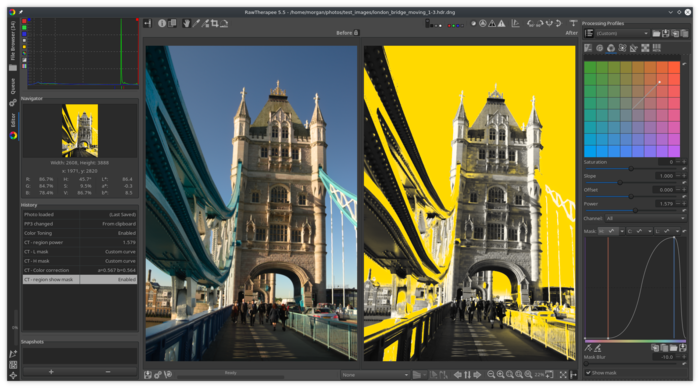 В руководстве пользователя приведен список эквивалентных температур по Кельвину для различных марок камер.
В руководстве пользователя приведен список эквивалентных температур по Кельвину для различных марок камер.
Настройки яркости более управляемы, чем в большинстве необработанных процессоров, с возможностью сбалансировать насыщенные оттенки с пастельными тонами, а также с флажком для защиты телесных тонов от чрезмерной обработки. Вы также можете получить доступ к предустановленным кривым для различных визуализаций скинов.
Микшер каналов позволяет отдельно настраивать каналы красного, зеленого и синего цветов. Он используется для расширения диапазона инструмента «Баланс белого», а также для управления тонами в инфракрасных и черно-белых фотографиях. Другим селективным регулятором цвета является эквалайзер HSV (Hue, Saturation and Value), который можно использовать для выделения одного цвета, не затрагивая другие. Кривые RGB позволяют пользователям применять настройку кривой индивидуально для каждого из каналов RGB.
Раздел «Управление цветом» предназначен для использования с профилями ICC и Adobe DCP.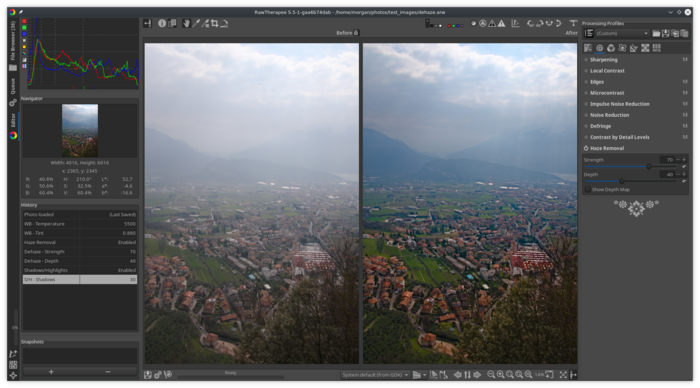 Параметр по умолчанию автоматически сопоставляется с профилем конкретной камеры, что работает, когда камера может быть автоматически извлечена из каталога /dcpprofiles или /iccprofiles на компьютере. Пользователи также могут указать собственный входной профиль камеры DCP или ICC.
Параметр по умолчанию автоматически сопоставляется с профилем конкретной камеры, что работает, когда камера может быть автоматически извлечена из каталога /dcpprofiles или /iccprofiles на компьютере. Пользователи также могут указать собственный входной профиль камеры DCP или ICC.
Если профили недоступны, RawTherapee предоставляет набор профилей, основанных на различных типах освещения (дневной свет, лампы накаливания, флуоресцентные лампы или вспышка). Вы также можете указать рабочее цветовое пространство из семи вариантов, включая sRGB и Adobe RGB.
Далее следует вкладка «Преобразование», которая содержит обрезку, изменение размера, вращение, настройку объектива, а также инструменты для управления перспективой и исправления искажений, хроматических аберраций и коррекции виньетирования. Вы автоматически попадете на эту вкладку, если выберете инструмент обрезки или выпрямления на верхней панели инструментов.
Следующая вкладка — это вкладка Raw, которая содержит инструменты, разработанные специально для обработки необработанных файлов. В первом разделе можно выбрать алгоритм демозаики для распаковки необработанной информации. Изначально RawTherapee использует быстрый алгоритм, но вы можете выбрать один из девяти алгоритмов. AMaZE (Минимизация алиасинга и устранение застежек-молний) — это метод по умолчанию, так как в большинстве случаев он дает наилучшие результаты.
В первом разделе можно выбрать алгоритм демозаики для распаковки необработанной информации. Изначально RawTherapee использует быстрый алгоритм, но вы можете выбрать один из девяти алгоритмов. AMaZE (Минимизация алиасинга и устранение застежек-молний) — это метод по умолчанию, так как в большинстве случаев он дает наилучшие результаты.
Вкладка Raw также содержит параметры предварительной обработки для фильтрации структурного шума и подавления интерполяционных артефактов, создаваемых некоторыми камерами с немного разными зелеными фильтрами в двух зеленых каналах массива цветовых фильтров. Также есть фильтр для удаления «горячих» или «битых» пикселей.
Ползунки линейной коррекции предназначены для корректировки точек черного и белого в условиях сложного освещения. Коррекция темного кадра также предназначена для устранения неравномерности при длинных выдержках. Точно так же коррекция плоского поля позволяет компенсировать неравномерное освещение. Также доступна коррекция хроматических аберраций.
Последняя вкладка — это вкладка «Метаданные», на которой отображаются метаданные Exif, записанные в изображении. Вы можете удалить, сохранить или добавить/редактировать метаданные Exif. Дополнительная вкладка в этом разделе предназначена для метаданных IPTC, содержащих информацию об изображении, такую как название, местоположение, ключевые слова для поиска и информацию об авторских правах.
Другие функции
RawTherapee можно использовать для пакетной обработки. Когда вы выбираете два или более файлов изображений, удерживая нажатой клавишу Shift или Control, вы можете редактировать их вместе. В этом режиме вы можете изменить поведение ползунков, используя параметры, представленные на вкладке «Пакетная обработка» в инструменте «Настройки».
По умолчанию все ползунки находятся в режиме установки, что означает, что значение ползунка привязано к соответствующему параметру, и все изображения в пакете получат одинаковую настройку. В режиме «Добавить» вы можете по-разному изменить диапазон и значение ползунка для выбранных изображений. Например, если одно изображение имеет «Компенсацию экспозиции» -0,5 EV, а другое изображение имеет компенсацию экспозиции +1,0 EV, перемещение ползунка вверх до 0,3 приведет к установке значения — 0,2 EV для первого изображения и +1,3 EV для второго.
Например, если одно изображение имеет «Компенсацию экспозиции» -0,5 EV, а другое изображение имеет компенсацию экспозиции +1,0 EV, перемещение ползунка вверх до 0,3 приведет к установке значения — 0,2 EV для первого изображения и +1,3 EV для второго.
К сожалению, процесс выбора немного неуклюж, и почти невозможно выбрать два необработанных файла из папки, содержащей файлы разных типов. Мы сочли, что лучше всего оценивать изображения, которые мы хотели, с одинаковым количеством звезд, а затем использовать верхнюю панель инструментов для выбора только изображений с рейтингом, которые затем можно выбрать для пакетного редактирования рекомендуемым способом.
Когда вы закончите работу с изображением (или пакетом изображений), вы можете переместить их в очередь обработки с помощью кнопки в левом нижнем углу центральной панели. Кнопка слева от этой кнопки вызывает обработку и сохранение изображения, а кнопка справа отправляет файл во внешний редактор.
RawTherapee необходимо знать, какую программу вы хотите использовать, поэтому вам нужно выбрать редактор на панели «Общие» в меню «Настройки».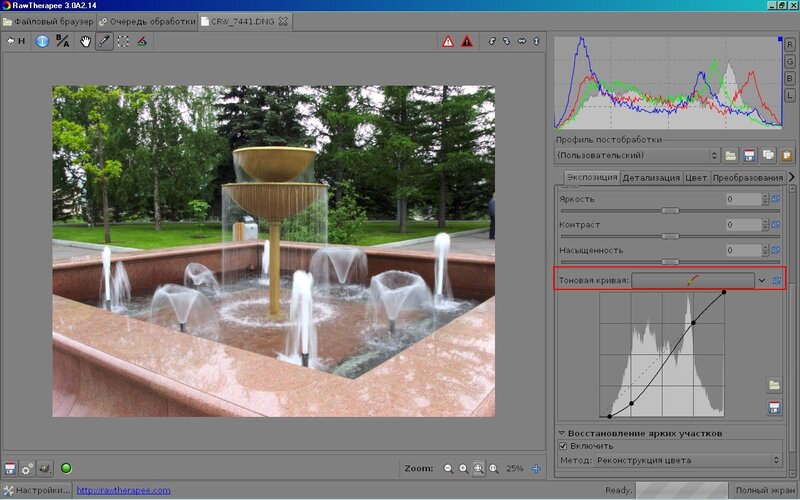 Нам не удалось заставить эту функцию работать с Photoshop CS6, несмотря на то, что мы пробовали несколько различных способов «сказать» RawTherapee, где находится программа.
Нам не удалось заставить эту функцию работать с Photoshop CS6, несмотря на то, что мы пробовали несколько различных способов «сказать» RawTherapee, где находится программа.
Это необязательная функция, поскольку RawTherapee позволяет сохранять обработанные изображения в виде 16-битных файлов TIFF в том же каталоге, что и исходные необработанные файлы. И эти TIFF легко открыть в «Фотошопе» или любом другом графическом редакторе.
Заключение
После использования RawTherapee 4.0.11 с необработанными файлами от нескольких разных производителей камер мы очень впечатлены его возможностями. Вы можете просматривать файлы JPEG и файлы TIFF из любого источника, включая камеры Sigma и другие преобразователи необработанных файлов. И даже если вы не обрабатываете необработанные файлы, файлы JPEG и TIFF можно настроить с помощью инструментов, предоставляемых в RawTherapee.
Есть несколько настроек, которые вы не можете сделать с помощью предлагаемых инструментов, которые более обширны, чем те, которые предоставляются большинством файловых процессоров.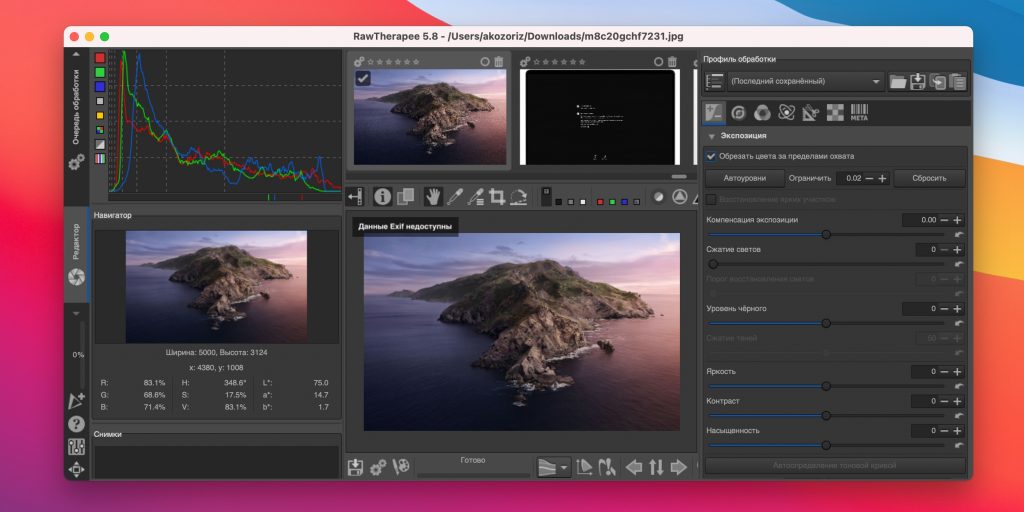 Живое обновление применяемых вами корректировок позволяет очень легко увидеть, как далеко можно зайти с каждой из них. Как конвертер необработанных файлов, RawTherapee оставляет желать лучшего.
Живое обновление применяемых вами корректировок позволяет очень легко увидеть, как далеко можно зайти с каждой из них. Как конвертер необработанных файлов, RawTherapee оставляет желать лучшего.
Однако как редактору изображений ему не хватает некоторых важных функций. Если вам нравится выполнять преобразование файлов отдельно от настроек редактирования и/или вы готовы перемещать файлы TIFF, преобразованные с помощью RawTherapee, в редактор по вашему выбору, это не имеет значения.
Но если вам нужен полнофункциональный редактор со встроенным процессором необработанных файлов, как в Photoshop, RawTherapee может вам не подойти, поскольку в нем отсутствуют инструменты выделения и не поддерживаются слои. Вы не можете изолировать область изображения для отдельных настроек.
И, хотя приложение постоянно обновляется, чтобы включать новые камеры по мере их выпуска, мы обнаружили, что списки его профилей отстают на одно или два поколения для большинства брендов и вообще пропускают Olympus.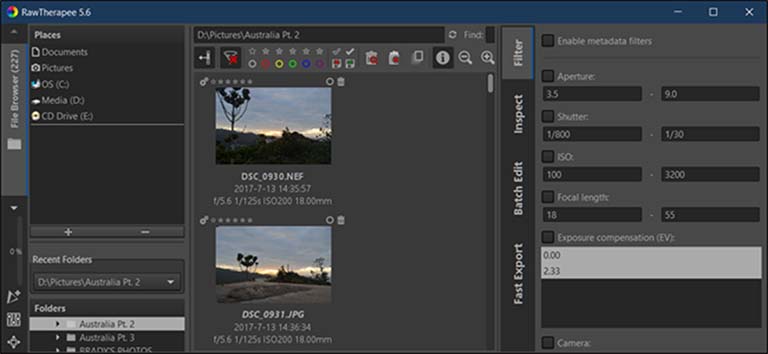 (Вы можете профилировать свое собственное оборудование, чтобы компенсировать эти недостатки.)
(Вы можете профилировать свое собственное оборудование, чтобы компенсировать эти недостатки.)
Какое программное обеспечение следует редактировать? RawTherapee против Lightroom
Если вы обрабатываете фотографии , вам необходимо знать различия между двумя популярными программными приложениями для обработки. RawTherapee и Adobe Lightroom имеют полезные функции для фотопроцессоров, но у них есть тонкие различия, которые стоит сравнить. После того, как вы увидите RawTherapee и Lightroom, вы сможете решить, что лучше всего подходит для ваших навыков работы с фотографией .
Как сэкономить время и выполнить групповое редактирование в…
Включите JavaScript
Как сэкономить время и выполнить групповое редактирование в Lightroom
Что такое RawTherapee?
Программное обеспечение для обработки фотографий с открытым исходным кодом под названием RawTherapee появилось в сети в 2010 году.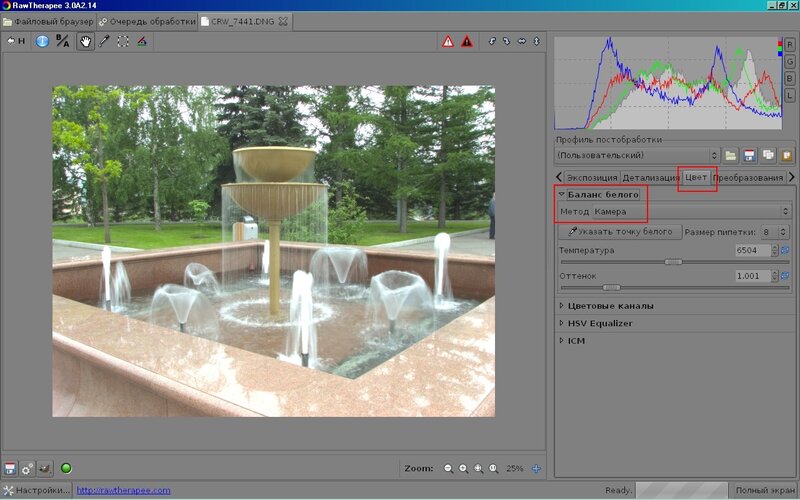 Бесплатное программное обеспечение 0017 предлагало первоклассный кроссплатформенный редактор необработанных фотографий , который помогал фотографам создавать необработанные файлы изображений. Новички и ветераны фотографы использовали RawTherapee после выпуска.
Бесплатное программное обеспечение 0017 предлагало первоклассный кроссплатформенный редактор необработанных фотографий , который помогал фотографам создавать необработанные файлы изображений. Новички и ветераны фотографы использовали RawTherapee после выпуска.
Фото Caio Лицензия CC0
Фотографы ценят возможности RawTherapee. Существует кривая обучения , как и в других программах, таких как Capture One Pro. Но с терпением и методом проб и ошибок научиться использовать функции и инструменты — это 9.0017 управляемый . Если у вас есть вопросы, вы можете обратиться к сообществу фотографов поддержки , которое использует программное обеспечение. Существует множество учебных пособий и форумов , которые также доступны в качестве учебных пособий.
В RawTherapee пользователям нравится несколько функций. К ним относятся:
- Двойная демозаика
- Автоматическая кривая сопоставление
- Автоматические настройки для сопоставление камера настройки
- Использование профилей .
 DCP
DCP - Инструменты шумоподавления
- Соответствие JPEG
- Вейвлеты для помощи при редактировании изображений
- Просмотр предыдущих шагов редактирования 908413
- Что такое Lightroom?
При сравнении RawTherapee и Lightroom Adobe Lightroom является самым популярным программным обеспечением для обработки фотографий . Adobe делает это программное обеспечение, и они берут с пользователей 10 долларов в месяц. Если вам нужно бесплатное программное обеспечение для обработки фотографий, Lightroom не для вас. Но программа делает интегрирует с инструментами и системами хранения Adobe, чтобы команды могли без проблем работать вместе.
Подобно RawTherapee, Adobe Lightroom содержит учебные пособия и руководства, которые помогают пользователям научиться использовать программное обеспечение, например темный стол.

Вы можете загрузить Lightroom на ПК, ноутбуки и другие мобильные устройства. При сравнении RawTherapee и Lightroom более профессиональных фотографов обращаются к Lightroom из-за функций и инструментов обмена.
Различия между RawTherapee и Lightroom
При рассмотрении RawTherapee и Lightroom разница номер один заключается в цене программного обеспечения. RawTherapee предоставляется бесплатно, в то время как Lightroom предлагает несколько ценовых категорий, включая ежемесячную плату в размере 10 долларов.
Фото Аны Паулы Лимы Лицензия CC0
Сравнение RawTherapee и Lightroom
Два программных приложения включают популярных фильтров , быстро обработка , обрезка инструменты и настройка кисти . Существуют тонкие различия между программным обеспечением RawTherapee и Lightroom, в том числе то, как они используют алгоритмы для обработки фотографий.
 RawTherapee похож на Lightroom и напоминает темный стол. RawTherapee бесплатен, а бесплатная пробная версия Lightroom позволяет вам увидеть, хотите ли вы платить за программное обеспечение.
RawTherapee похож на Lightroom и напоминает темный стол. RawTherapee бесплатен, а бесплатная пробная версия Lightroom позволяет вам увидеть, хотите ли вы платить за программное обеспечение.RawTherapee использует два алгоритма демозаики при создании 32-битных недеструктивных изображений высокой четкости. 9Программное обеспечение 0017 может работать с необработанными файлами и изображениями High Dynamic Range . Программное обеспечение невероятно быстрое, поэтому вы можете визуализировать свои изображения в режиме реального времени, а также работать с многокадровыми файлами и коррекцией пикселей.
В Lightroom также есть подобных инструментов , а в программном обеспечении есть несколько предустановок, позволяющих ускорить обработку фотографий программным обеспечением для редактирования. Настоящие отличия заключаются в пользовательских настройках , кроме лучшей способности Lightroom работать с необработанными файлами.
 Большинство пользователей пробуют обе программы, изучают некоторые навыки, а затем выбирают любимую.
Большинство пользователей пробуют обе программы, изучают некоторые навыки, а затем выбирают любимую.Доступ к пресетам в RawTherapee
Поскольку RawTherapee является программным обеспечением с открытым исходным кодом, пользователи могут изменять его друг для друга. Один из способов сделать это — создать пресеты друг для друга. Сообщество, использующее RawTherapee, поддерживает друг друга, а пресеты доступны на форумах , где пользователи также обсуждают советы и методы устранения неполадок.
Существует несколько других пресетов , доступных из онлайн-источников. Если вы знаете, что ищете, вы ищете это и выбираете вариант, который лучше всего подходит для ваших нужд. Вы также можете создавать и сохранять свои собственные пресеты. Есть предустановленных неразрушающих программных профилей для темных фотографий. Вы также можете установить свой профиль как динамический .

RawTherapee предлагает пресеты на своем веб-сайте программного обеспечения без сохранения прав. Их можно использовать бесплатно, как и остальные пресеты. Важно помнить, что вы не чрезмерно изменяете изображение; в противном случае качество редактирования изображения снижается.
Где руководство RawTherapee?
Потому что RawTherapee — это приложение с открытым исходным кодом , у него нет официального руководства, что затрудняет освоение новых пользователей функциями и инструментами редактирования.
К счастью, пользователи создали учебные пособия, советы и рекомендации по программному обеспечению для пользователей всех уровней. Все, что вам нужно сделать, это проверить вики RawTherapee на наличие PDF из советов по программному обеспечению, созданных пользователями , и приемов на нескольких языках, включая английский.
Пользователи также создали несколько видеоуроков, доступных на YouTube .
 Видео и руководства предлагают уроки для пользователей с любым опытом. Это хорошая идея, чтобы поэкспериментировать с программным обеспечением самостоятельно, вместе с просмотром видео и чтением руководств . Использование RawTherapee поможет вам лучше понять это.
Видео и руководства предлагают уроки для пользователей с любым опытом. Это хорошая идея, чтобы поэкспериментировать с программным обеспечением самостоятельно, вместе с просмотром видео и чтением руководств . Использование RawTherapee поможет вам лучше понять это.Рабочий процесс в RawTherapee
Если вы когда-либо использовали Adobe Lightroom, вы увидите сходств в рабочем процессе при первом использовании RawTherapee. Функции и инструменты аналогичны, поэтому для преданных пользователей Lightroom, которые переходят на RawTherapee, не требуется особого обучения.
Когда вы начинаете использовать RawTherapee, вы открываете необработанный файл
и дважды щелкаете по нему, чтобы начать редактирование. Необработанное фото не изменяется, пока вы редактируете , поэтому вам никогда не придется беспокоиться об уничтожении исходного изображения.
 Остальная часть процесса включает следующие этапы.
Остальная часть процесса включает следующие этапы.Первые шаги с цветами, экспозицией и деталями
После того, как вы откроете фотографию, которую хотите отредактировать, Raw Therapee сделает немного волшебства, чтобы согласовать редактирование изображения с настройками вывода вашей камеры. Затем вы начинаете вносить изменения в Цвет Вкладка . Эта вкладка предлагает несколько функций, но вы должны начать с использования инструмента балансировки белого , чтобы вы могли настроить оттенки и температуру.
Следующим шагом будет работа на вкладке Exposure , чтобы вы могли настроить ползунки насыщенности и компенсации. Эти два инструмента, «Цвет» и «Экспозиция», просты в использовании, поскольку вы выбираете их в зависимости от внешнего вида изображения.
После того, как вы установили цвета и экспозицию, вы переходите к Details Таб. Для работы на этой вкладке увеличьте масштаб на 100% .
 Работайте со значком питания, чтобы управлять шумоподавлением фотографии. Вы должны работать только со своими фотографиями, а не с изображениями, защищенными авторскими правами.
Работайте со значком питания, чтобы управлять шумоподавлением фотографии. Вы должны работать только со своими фотографиями, а не с изображениями, защищенными авторскими правами.Завершение работы с геометрией и композицией
Следующим шагом в рабочем процессе обработки изображения является работа над композицией и геометрией. Убедитесь, что вы исправляете строки с помощью клавиши «S». Поверните изображение в нужное положение. Вкладка Transform поможет вам в этом процессе.
После того, как вы выровняете изображение , следующим шагом будет его обрезка с помощью инструмента обрезки. Настройки могут помешать вам добиться желаемого вида , поэтому настройте их по мере необходимости. Затем уменьшите масштаб изображения, чтобы уменьшить размер файла.
Как сохранить фотографию
Когда вы закончите обработку вашего изображения с помощью программного обеспечения, пришло время его сохранить.
 Существует кнопка Сохранить , или вы можете нажать Ctrl + S, чтобы начать процесс.
Существует кнопка Сохранить , или вы можете нажать Ctrl + S, чтобы начать процесс.Существуют настройки сохранения по умолчанию, которые вы можете использовать, или вы можете изменить настройки программного обеспечения, чтобы сохранить и ваши настройки. Некоторые пользователи сохраняют изображение в виде файла PP3, чтобы потом взять его и продолжить работу над ним.
Final Words
Если вам нравится делать свои собственные изображения редактировать и обрабатывать , выбор между программным обеспечением, таким как RawTherapee или Lightroom, является вопросом выбора бесплатного или платного. У обоих есть кривые обучения программному обеспечению, но у них обоих есть онлайн-учебники и видео, доступные для пользователей. Вы не можете получить Adobe Lightroom бесплатно, но вы можете получить бесплатная пробная версия .
Сообщество, поддерживающее RawTherapee, делает инструмент обработки доступным для пользователей с любым опытом.
 Rawtherapee инструкция: Инструкция Raw Therapee
Rawtherapee инструкция: Инструкция Raw Therapee



 DCP
DCP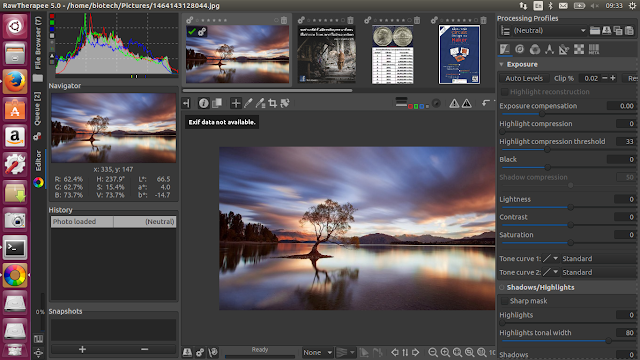
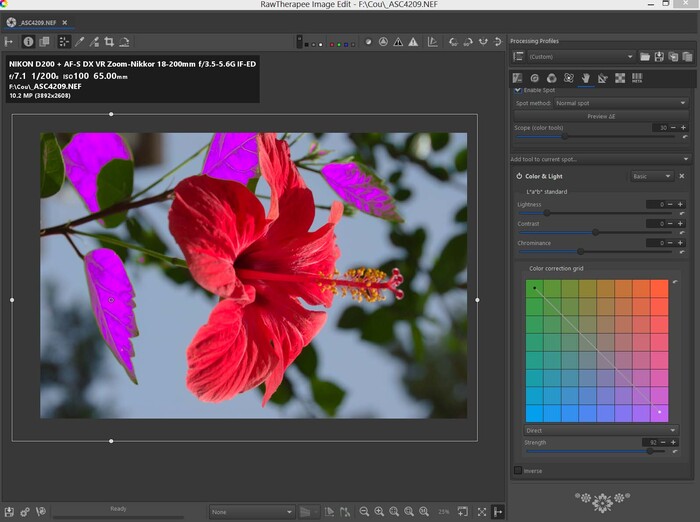 RawTherapee похож на Lightroom и напоминает темный стол. RawTherapee бесплатен, а бесплатная пробная версия Lightroom позволяет вам увидеть, хотите ли вы платить за программное обеспечение.
RawTherapee похож на Lightroom и напоминает темный стол. RawTherapee бесплатен, а бесплатная пробная версия Lightroom позволяет вам увидеть, хотите ли вы платить за программное обеспечение. Большинство пользователей пробуют обе программы, изучают некоторые навыки, а затем выбирают любимую.
Большинство пользователей пробуют обе программы, изучают некоторые навыки, а затем выбирают любимую.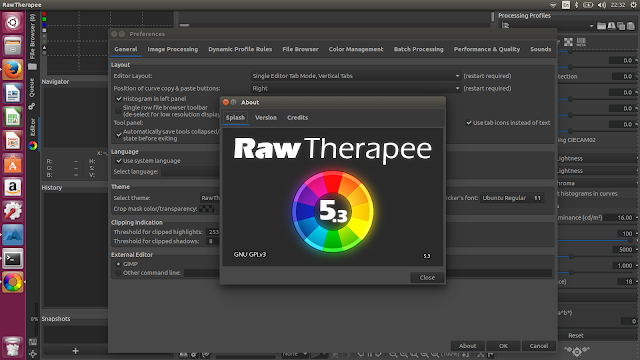
 Видео и руководства предлагают уроки для пользователей с любым опытом. Это хорошая идея, чтобы поэкспериментировать с программным обеспечением самостоятельно, вместе с просмотром видео и чтением руководств . Использование RawTherapee поможет вам лучше понять это.
Видео и руководства предлагают уроки для пользователей с любым опытом. Это хорошая идея, чтобы поэкспериментировать с программным обеспечением самостоятельно, вместе с просмотром видео и чтением руководств . Использование RawTherapee поможет вам лучше понять это. Остальная часть процесса включает следующие этапы.
Остальная часть процесса включает следующие этапы.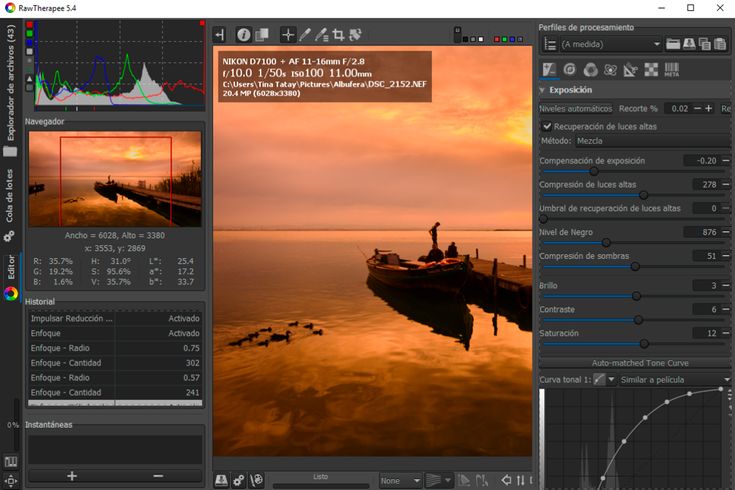 Работайте со значком питания, чтобы управлять шумоподавлением фотографии. Вы должны работать только со своими фотографиями, а не с изображениями, защищенными авторскими правами.
Работайте со значком питания, чтобы управлять шумоподавлением фотографии. Вы должны работать только со своими фотографиями, а не с изображениями, защищенными авторскими правами.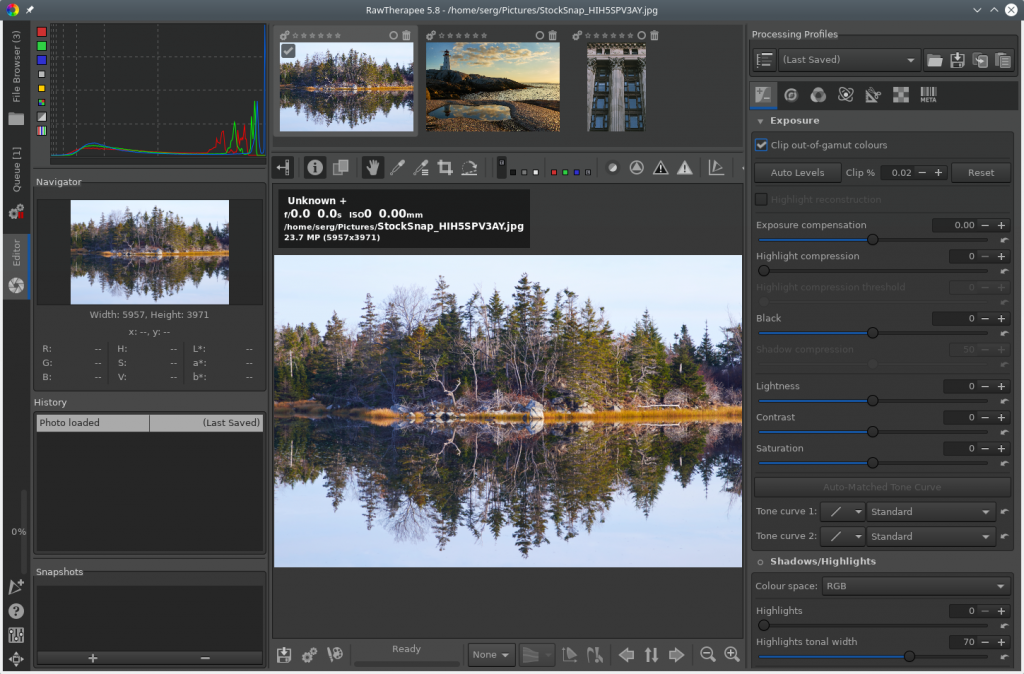 Существует кнопка Сохранить , или вы можете нажать Ctrl + S, чтобы начать процесс.
Существует кнопка Сохранить , или вы можете нажать Ctrl + S, чтобы начать процесс.